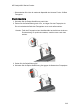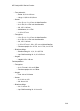HP Deskjet 6500 Series (Windows) User Guide
Drucken
1. Öffnen Sie das Dialogfeld für die Druckereigenschaften.
2. Klicken Sie auf dem Register Shortcuts zum Drucken auf Fotodruck –
randlos oder Fotodruck – mit weißem Rand als Dokumenttyp, und wählen Sie
anschließend die folgenden Optionen aus:
• Druckqualität: Normal, Optimal oder Maximale Auflösung
• Papierformat: Das entsprechende Fotopapierformat
• Papierquelle: Hinteres Fach
• Papiersorte: Das entsprechende Fotopapier
• Ausrichtung: Hochformat oder Querformat
3. Legen Sie für die folgenden Optionen die gewünschten Einstellungen fest:
• HP Optionen für digitale Fotografie
• Erweiterte Farbeinstellungen
• Farbverwaltung
• Graustufenqualität bei Schwarzweißfotos
4. Klicken Sie auf OK, um die Fotos zu drucken.
Über die Direkthilfe erfahren Sie mehr über die einzelnen Funktionen im Dialogfeld
für die Druckereigenschaften.
10.3.4 Briefumschläge
Richtlinien
• Verwenden Sie keine der folgenden Briefumschlagsorten:
• Briefumschläge mit Klammern oder Sichtfenstern
• Briefumschläge mit dicken, ungleichmäßigen oder gewellten Rändern
• Briefumschläge mit glänzender oder geprägter Oberfläche
• Zerknitterte, eingerissene oder anderweitig beschädigte Briefumschläge
• Richten Sie die Umschlagkanten vor dem Einlegen in das hintere Fach so aus,
dass sie genau übereinander liegen.
• Überschreiten Sie nicht die maximale Kapazität des hinteren Fachs: 80
Briefumschläge.
Druckvorbereitung
1. Schieben Sie die Papier-Querführung nach links.
2. Ziehen Sie die Seitenführung nach vorn, und legen Sie die Briefumschläge ein.
HP Deskjet 6500 Series-Drucker
203